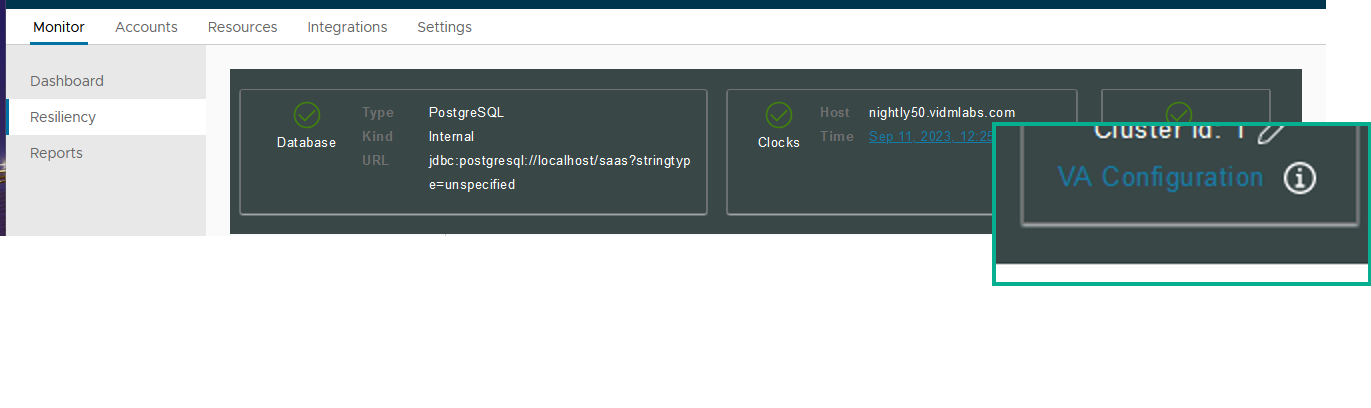Quando o serviço do Workspace ONE Access está instalado, um certificado do servidor SSL padrão é gerado. Você pode usar esse certificado autoassinado fins de teste. No entanto, a prática recomendada é usar os certificados SSL assinados por uma Autoridade de Certificação (CA) pública em seu ambiente de produção.
Pré-requisitos
- Gere uma Solicitação de Assinatura de Certificado (CSR) e obtenha um certificado SSL válido e assinado por uma autoridade de certificação. O certificado pode ser um arquivo PEM ou PFX. Os certificados PEM são codificados com a chave privada usando o padrão PKCS #1.
Se um arquivo PEM for importado, certifique-se de que o arquivo inclua toda a cadeia de certificados na ordem correta. Certifique-se de incluir estas tags -----INICIAR CERTIFICADO----- e -----FINALIZAR CERTIFICADO---- para cada certificado. A ordem é primeiro o certificado primário, em seguida, o certificado intermediário e, por último, o certificado RAIZ.
- Para a parte do Nome Comum do DN da Entidade, use o nome de domínio totalmente qualificado que os usuários usam para acessar o serviço do Workspace ONE Access. Se o dispositivo do Workspace ONE Access estiver atrás de um balanceador de carga, esse será o nome do servidor do balanceador de carga.
- Se o SSL não for finalizado no balanceador de carga, o certificado SSL usado pelo serviço deverá incluir Nomes Alternativos da Entidade (SANs) para cada um dos nomes de domínio totalmente qualificados no cluster do Workspace ONE Access. A inclusão do SAN permite que os nós no cluster façam solicitações entre si. Também inclua um SAN para o nome de host do FQDN que os usuários usam para acessar o serviço do Workspace ONE Access, além de usá-lo para o Nome Comum, porque alguns navegadores o exigem.
- Se a sua implantação incluir um centro de dados secundário, certifique-se de que o certificado do Workspace ONE Access inclua o FQDN do balanceador de carga do centro de dados primário, bem como o FQDN do balanceador de carga do centro de dados secundário. Caso contrário, o certificado deverá ser um certificado curinga.
Procedimento
Exemplo: Exemplo de certificado PEM
| Exemplo de cadeia de certificados |
|---|
| -----INICIAR CERTIFICADO----- |
| (Seu certificado SSL Primário: seu_nome_domínio.crt) |
| -----FINALIZAR CERTIFICADO----- |
| -----INICIAR CERTIFICADO----- |
| (Seu certificado intermediário: <CA>.crt) |
| -----FINALIZAR CERTIFICADO----- |
| -----INICIAR CERTIFICADO----- |
| Seu certificado raiz: TrustedRoot.crt) |
| -----FINALIZAR CERTIFICADO----- |
| Exemplo de chave privada |
|---|
| -----INICIAR CHAVE PRIVADA RSA----- |
| (Sua chave privada: seu_nome_domínio.key) |
| -----FINALIZAR CHAVE PRIVADA RSA----- |